Word文档如何修改超链接颜色 Word文档修改超链接颜色方法
(福利推荐:你还在原价购买阿里云服务器?现在阿里云0.8折限时抢购活动来啦!4核8G企业云服务器仅2998元/3年,立即抢购>>>:9i0i.cn/aliyun)
平时在使用word软件来编辑处理文字性的工作时,我们有的时候还会因为个人的需要,从而需要在文字内容中插入一些链接内容,从而实现我们的正常需求。
而我们都知道,当我们在word中插入链接后,链接就会被显示为蓝色的状态,那么如果想要更改这个链接的颜色的话,我们又该怎么做呢?下面小编就来为大家介绍一下具体的操作方法,希望能够对大家有所帮助。
Word文档修改超链接颜色方法
第一步,在电脑上打开需要处理的word文档,文档打开好以后,我们在软件界面顶部的菜单栏中,找到【设计】选项卡,并点击进入。

第二步,进入到设计选项卡当中后,我们找到【颜色】选项,并点击打开。

第三步,接着在弹出的选项中,选择最底下的【自定义颜色】选项,并点击进入。

第四步,然后软件就会弹出【新建主题颜色】的窗口,此时我们找到【超链接】选项,然后点击其右侧的颜色旁边的下拉按钮。

第五步,接着在弹出的颜色中,根据自己的实际需求来进行颜色的选择。

第六步,而如果弹出来的颜色中,没有你想要使用的颜色的话,还可以点击颜色选项底部的【其他颜色】选项。

第七步,然后在弹出的【颜色】窗口中,在【标准】和【自定义】两个选项卡当中,来找到你想要使用的颜色吧。


第八步,颜色选择好以后,点击新建主题颜色窗口下方的【保存】按钮即可。

第九步,回到文档界面后,此时我们就会发现,文档中的链接的颜色真的就变成我们所设置好的颜色了。

以上,就是小编为大家总结的关于word文档中链接颜色的修改方法了,如果你平时也有这样的设置需求的话,那么不妨赶快跟着本文来将这个操作技巧掌握到手,这样日后的文字文章内容的设计才能够更符合自己的审美和心意。
相关文章
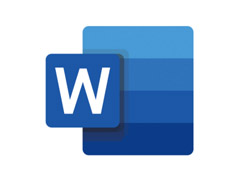
Word文档内容段落不对齐怎么办 Word段落不对齐解决方法
Word段落没有对齐,没有段落空格或者格式有问题,那么如何解决此类问题呢,下面一起来了解一下吧2023-08-24
表目录和图目录如何分别生成 word表格和图片分别生成目录的技巧
表目录和图目录如何分别生成?word文档中有很多表格和图片,想要分别给表格和图片制作目录,下面我们就来看看word表格和图片分别生成目录的技巧2023-08-24 word多个表格怎么添加目录?word表格太多了,想要制作一个表格目录,方便查找表格,该怎么制作呢?下面我们就来看看word制作表目录的技巧2023-08-24
word多个表格怎么添加目录?word表格太多了,想要制作一个表格目录,方便查找表格,该怎么制作呢?下面我们就来看看word制作表目录的技巧2023-08-24 word表目录怎么制作?word中有很多图表,想要做一个图标目录,该怎么操作呢?下面我们就来看看word多张图标添加目录的技巧2023-08-24
word表目录怎么制作?word中有很多图表,想要做一个图标目录,该怎么操作呢?下面我们就来看看word多张图标添加目录的技巧2023-08-24 如何使用word文档合并批量制作表格?excel文档中的数据需要分别填充到多个不同的表格中,我们可以利用word中的某些功能批量填充数据,详细请看下文介绍2023-08-24
如何使用word文档合并批量制作表格?excel文档中的数据需要分别填充到多个不同的表格中,我们可以利用word中的某些功能批量填充数据,详细请看下文介绍2023-08-24
word2019怎么把表格放在正中间 word表格居中的技巧
word2019怎么把表格放在正中间?word中插入的表格想要居中插入,该怎么设置呢?下面我们就来看看word表格居中的技巧2023-08-24
word文档怎么设置标题自动分页 word标题自动另起一页的技巧
word文档怎么设置标题自动分页?word中想要让每个标题都在页面开头,可以让文档实现标题自动另起一页,详细请看下文教程2023-08-24
完美解决word无法删除空白页的烦恼 word删除空白页的三种方式
Word中空白页删不掉怎么办?Word文档中的空白页删不掉,很是烦恼,今天我们就来看看完美解决word无法删除空白页的三种方法2023-08-18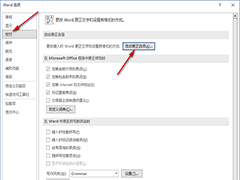
Word怎么关闭自动添加超链接 Word关闭自动添加超链接的方法
有时候在编辑Word文档的时候会写入一些网址,但文档会自动添加成超链,这个要如何取消呢?下面一起来了解一下吧2023-08-09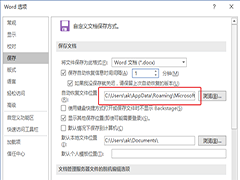
Word怎么找回没有保存的文件 Word找回没有保存的文件方法
很多用户在使Word编辑一些文档的时候都遇到过自己辛辛苦苦写了大半天的内容,最终却忘记保存下来了,那么我们要如何去找回这些忘记保存或者丢失的文件的呢?下面一起来了解2023-08-08








最新评论